 2025-01-20 11:24:15
2025-01-20 11:24:15

想要让你的PDF文档更加个性化和引人注目吗?不妨试试调整一下文档的背景色!通过简单的操作,你可以为文档增添一抹亮眼的色彩,让内容更加突出。下面就来分享一下如何在PDF文档中轻松调整背景色,让你的文件与众不同!
如果您对软件/工具使用教程有任何疑问,可咨询问客服:s.xlb-growth.com/0UNR1?e=QsjC6j9p(黏贴链接至微信打开),提供免费的教程指导服务。
使用福昕PDF阅读器怎么调整PDF文件背景色?
想要改变PDF文件的背景颜色,但不清楚如何操作?不妨尝试使用福昕PDF阅读器,它可以让您轻松调整阅读时的背景颜色,无论是护眼模式还是其他颜色,都可以根据您的喜好进行设置。而且操作非常简单。福昕PDF阅读器不仅可以用来查看PDF文件,还可以将其转换为其他格式,拥有强大的注释功能以及其他实用的PDF工具。今天就让我们一起来分享如何更改PDF背景颜色的具体步骤吧,感兴趣的朋友们赶快加入吧。

首先,打开一个PDF文件,然后点击顶部工具栏上的【视图】选项。接着选择【阅读背景】,在弹出的选项中选择护眼模式,这种模式会显示健康绿色的背景,让阅读更加舒适。
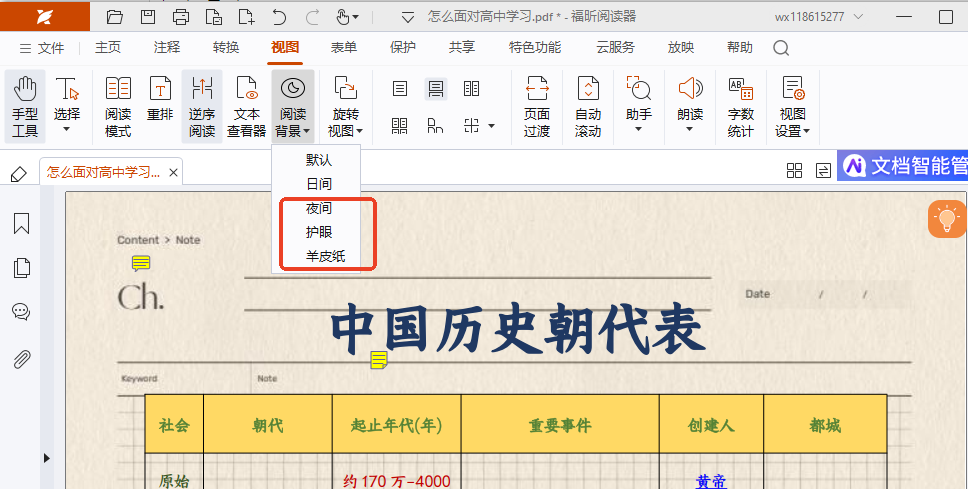
在第二步,如果你对这几种颜色都不满意,福昕阅读器还允许你自定义PDF背景颜色和文字颜色。只需点击左上角的【文件】—【偏好设置】,就可以进行修改。
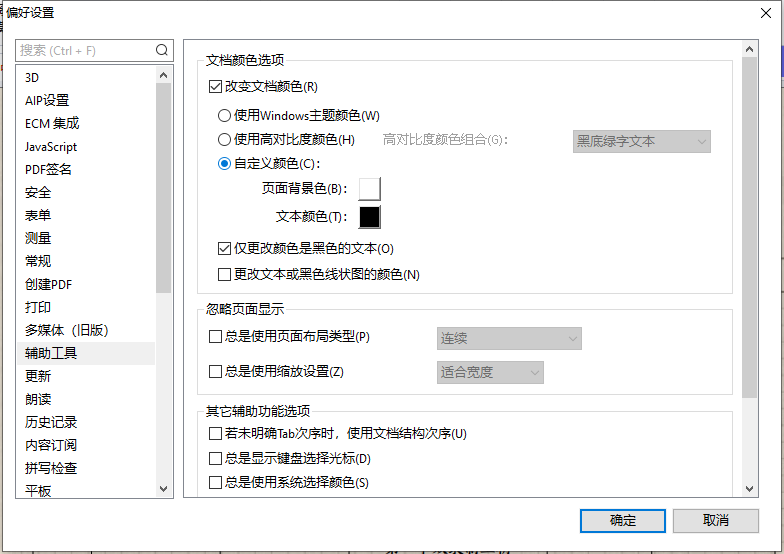
使用福昕PDF阅读器专业版改变PDF背景色?
PDF文件太多内容,长时间阅读容易导致眼睛不舒服,想尝试一下改变背景颜色来保护眼睛吗?推荐使用福昕阅读器专业版,简单几步就能轻松设置。除了可以浏览PDF文件外,福昕阅读器专业版还支持编辑和批注功能,编辑批注内容更加方便。转换PDF文件为word、Excel、图片、PPT等常见格式也是其特色之一。使用起来非常便捷,下面我将分享如何利用这款工具将PDF文件转换成护眼模式,一起来看看吧。
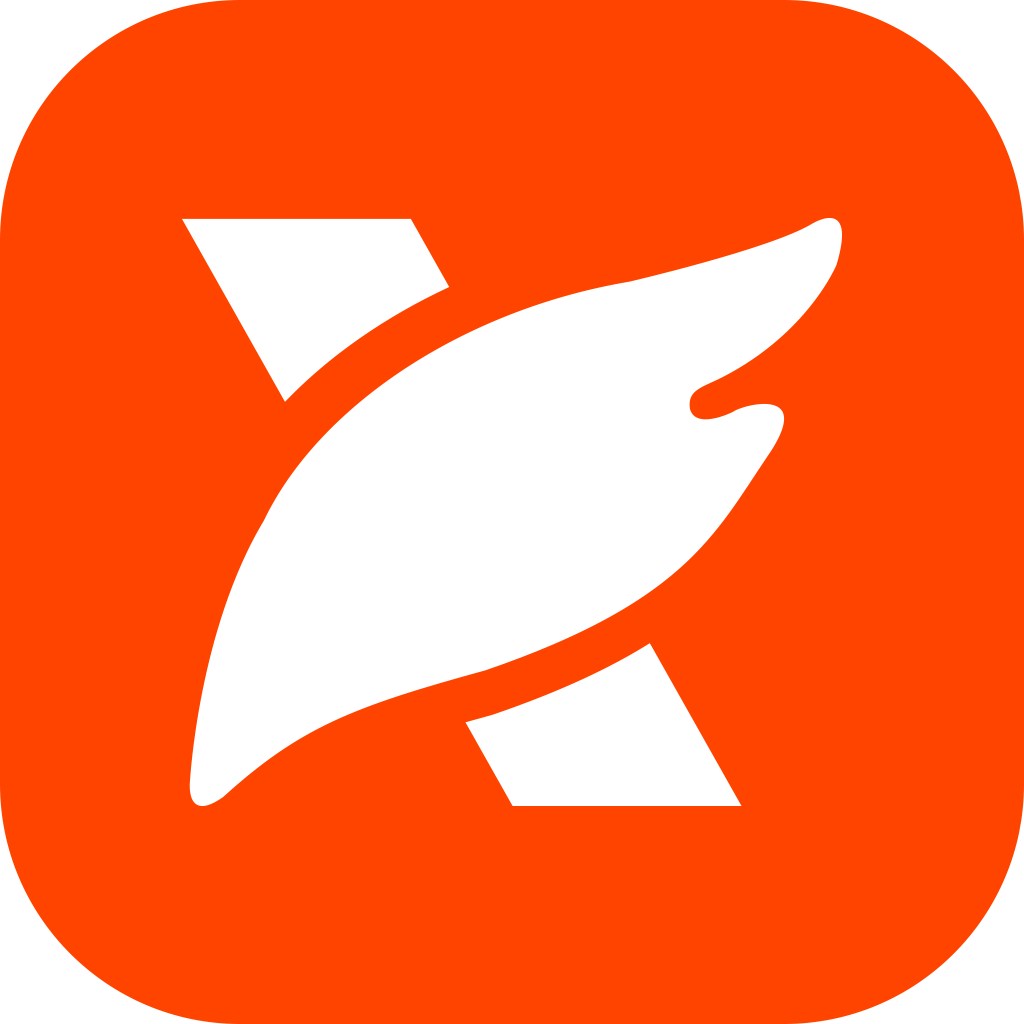
首先,打开已经安装好的福昕PDF阅读器专业版。接着,点击【打开文件】,选择要处理的PDF文件并打开。
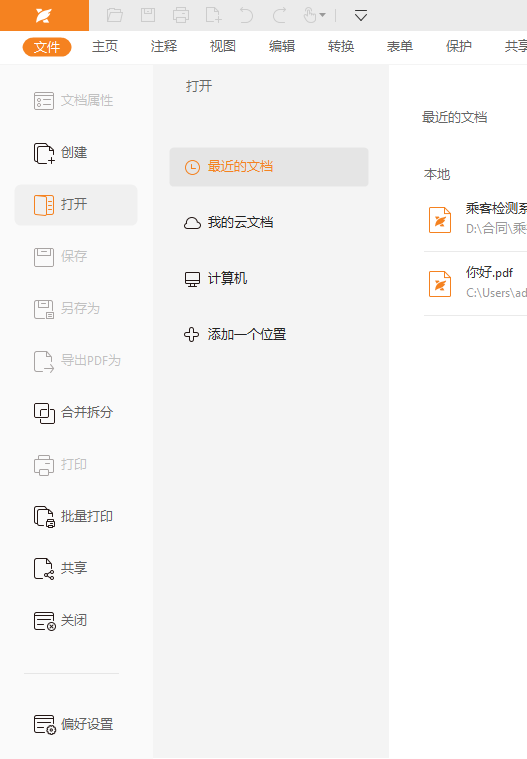
第二步:打开文件后,找到左上角的【文件】,然后在左侧功能区的底部定位并点击偏好设置。
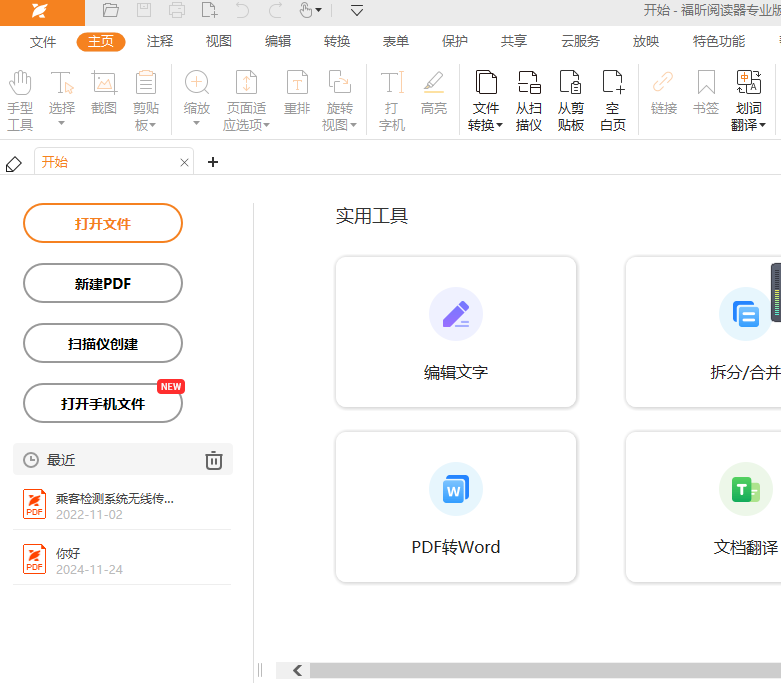
步骤三:首先进入偏好设置,然后点击【辅助工具】选项,找到改变文档颜色的功能。在这里,你可以随意调整背景色和文字颜色,让文档看起来更加个性化。
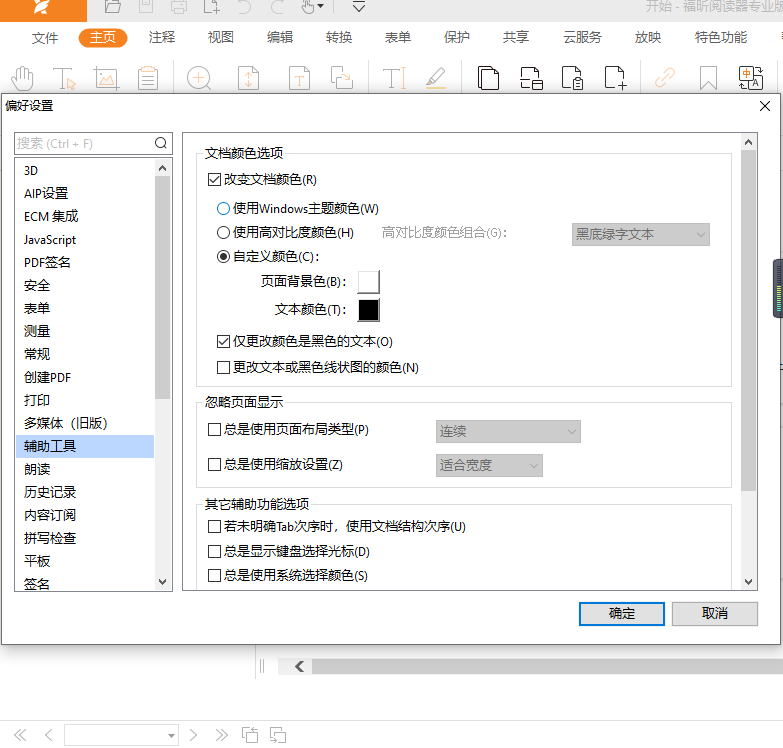
怎么使用福昕PDF编辑器改变PDF背景色为护眼模式?
想要改变PDF文件的背景色,让阅读更加舒适吗?使用福昕PDF编辑器就可以轻松实现!长时间阅读PDF文件时,将背景色调整为护眼模式有助于保护我们的视力,此外,如果需要修改文本内容,使用这款编辑器也非常方便。就像编辑Word文档一样简单。福昕PDF编辑器功能丰富,还提供许多注释和文件转换等实用功能。今天我将向大家介绍如何在编辑器中设置护眼模式,一起来看看吧!

首先,我们需要打开PDF编辑器。点击“打开”按钮,选择要编辑的PDF文件并打开。
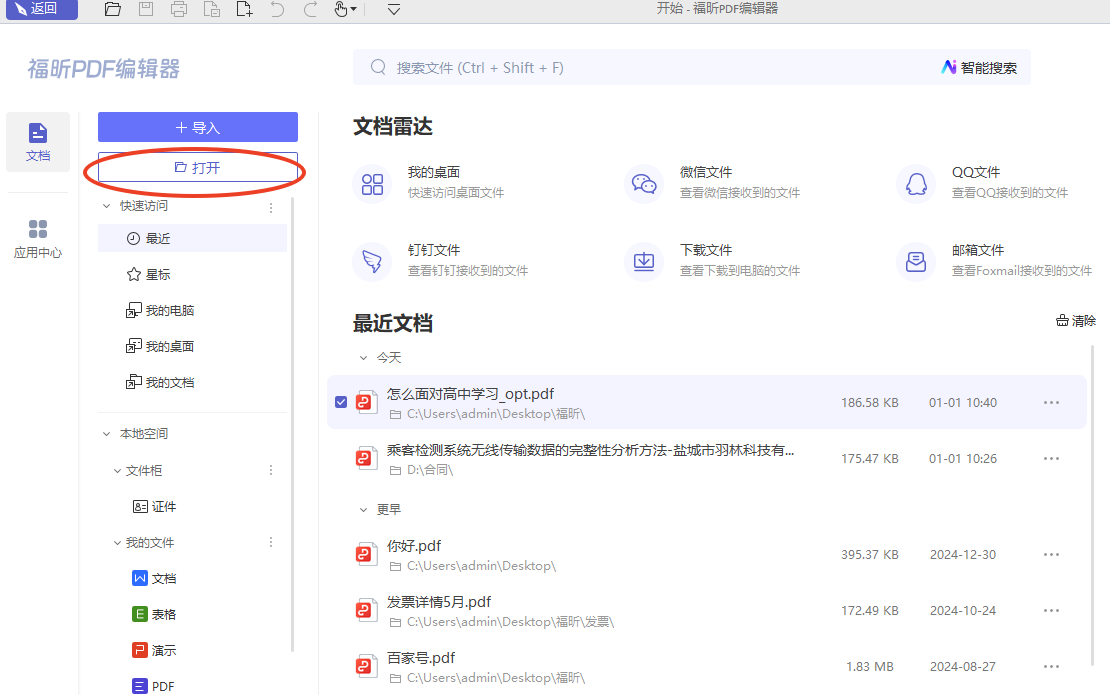
接下来,点击菜单栏中的“视图”-“阅读背景”选项,就会出现多种不同的模式供选择。

第三步:然后根据个人喜好进行选择,比如点击“护眼”模式,PDF编辑器的页面背景颜色会变成绿色,让你更加舒适。
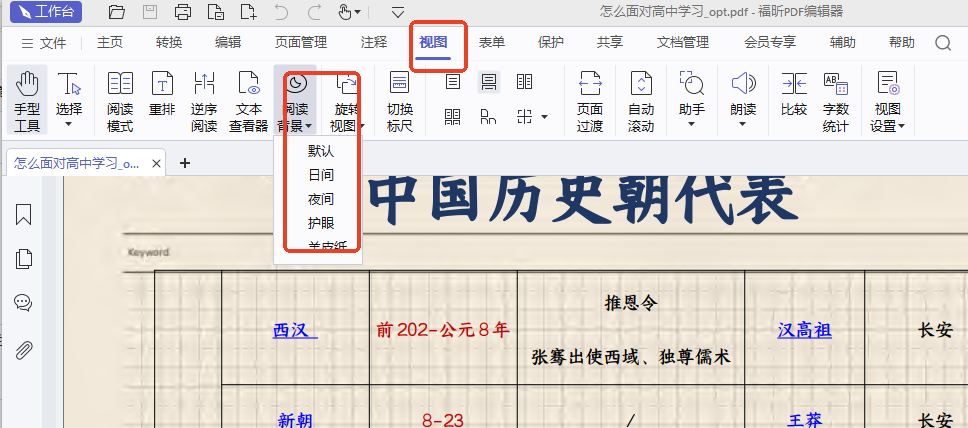
福昕PDF阅读器提供了调整背景色的功能,用户可以根据个人喜好选择合适的颜色,以便更舒适地阅读PDF文档。在阅读模式中,通过简单的操作,可以轻松调整背景色,使文档内容更加清晰易读。这项功能不仅提升了阅读体验,还能有效减轻眼睛的疲劳感,特别适合长时间阅读的用户。通过这个工具调整背景色,可以让用户更加专注于文档内容,提高工作效率和阅读体验。

 免费下载
免费下载


